ArduinoAtariアダプター
コンポーネントと消耗品
>  |
| × | 1 |
必要なツールとマシン
>  |
|
アプリとオンラインサービス
> 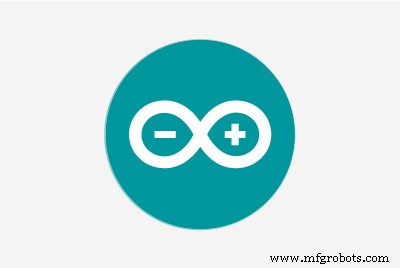 |
|
このプロジェクトについて
<図>
 <図>
<図> 
最近、私はヴィンテージのコンピューター技術にますます興味を持っています。最も興味深く影響力のある古典的な技術の1つは、1977年に最初にリリースされたAtari 2600です。残念ながら、これを子供の頃にプレイする機会はありませんでした。 20歳以上!
最近、私はいくつかの掘り下げを行い、これらの1つをかなり手頃な価格でオンラインで見つけることができましたが、多くの古いテクノロジーと同様に、プラグを差し込んだだけでプーフ 。
これは、古い技術を再生して収集する場合のリスクの1つです。それはとても古いので、それが機能するという保証はありません、そしてあなたはあなたの家を煙にするためだけにかなりのお金を使うことになるかもしれません。明らかな解決策は、古いシステムをエミュレートできるAtariエミュレーターをダウンロードすることです。ほとんどの場合、これはうまく機能します。ただし、特にキーボードがあるため、元のハードウェアで再生するほど本物ではありません。
ですから、素晴らしい解決策は、オリジナルのAtariコントローラーをコンピューターに接続してそのように再生できるアダプターを作成することだと思いました。それが、このプロジェクトで構築するものです。
ステップ1:コントローラーの内部を見る
<図>
 <図>
<図>  <図>
<図>  <図>
<図> 
したがって、最初に行う必要があるのは、Atariコントローラーがどのように機能するかを確認して、USBにどのように適応させるかを確認することです。
それで、鉱山を開くと、ボタンが5つしかないことにショックを受けました。 5つのボタンと制御回路ではなく、5つのボタンだけです。つまり、これをUSBに適合させることは、マイクロコントローラーを使用すると非常に簡単になります。
私はそれをバラバラにしたが、すべてのがらくたをきれいにし、すべてをきれいにするのにも少し時間がかかった。
ステップ2:必要なもの
<図>
 <図>
<図> 
さて、パーツリストに入る前に、このプロジェクトはArduino Uno、Nano、Megaでは機能しないことに注意してください。 HID(ヒューマンインターフェイスデバイス)として機能できるマイクロコントローラーが必要です。 ATmega32U4を搭載したマイクロコントローラーはこれを行うことができ、ArduinoMicroでATmega32U4を見つけることができます。
パーツリスト:
- Arduino Pro Micro(こちら)
- オスピンヘッダー
- USB-マイクロUSBケーブル
- プロジェクトケーシング(私は3Dプリント鉱山になります)
ステップ3:どのピンが何をするのか?
<図>

<図>

Atariコントローラーの端には9ピンのコネクターがあり、コントローラーの各ボタンにはこのコネクターに独自のピンがあり、アース用のピンが1つあります。つまり、この9ピンコネクタのうち、6ピンのみが使用されます。どのピンがどのボタンに対応しているかを調べるために、マルチメータを使用して連続モードに設定し、何が接続されているかを確認できます。面倒なことをしたくない場合は、私の発見の画像を含めてください。
したがって、この図に基づいて、たとえば、コントローラーの発射ボタンを押すと、オレンジ色のワイヤーがボタンを押すことでアースに接続されることがわかります。Arduinoを使用してこれを検出し、送り返すことができます。どのボタンが押されたかに基づいて、コンピューターにキーボードコマンドを送信します。
ステップ4:ケース
<図>
 <図>
<図>  <図>
<図>  <図>
<図> 
そのため、最後の9ピンコネクタが作成されてからかなりの時間が経ちました。そのため、アダプタで使用するコネクタを見つけるのは非常に困難です。したがって、ほとんどの場合と同様に、ソリューションには3D印刷が含まれます。 9ピンコネクタのハウジングを印刷してから、オスのピンヘッダーをスライドさせて、Arduinoの9ピンコネクタに接触させます。 3Dプリント可能なファイルは以下にあります。
この9ピンコネクタを作成する方法は、最初にオスピンをAtari 9ピンコネクタにスライドさせ、次にその上に印刷したコネクタをスライドさせ、最後にオスピンの背面に印刷したコネクタの背面に接着します。これで、コネクタを引き離すと、ピンが印刷したものに固定され、完全に位置合わせされます。
Atari%2BAdapter_2831_29.stl
ステップ5:すべてを配線する <図>
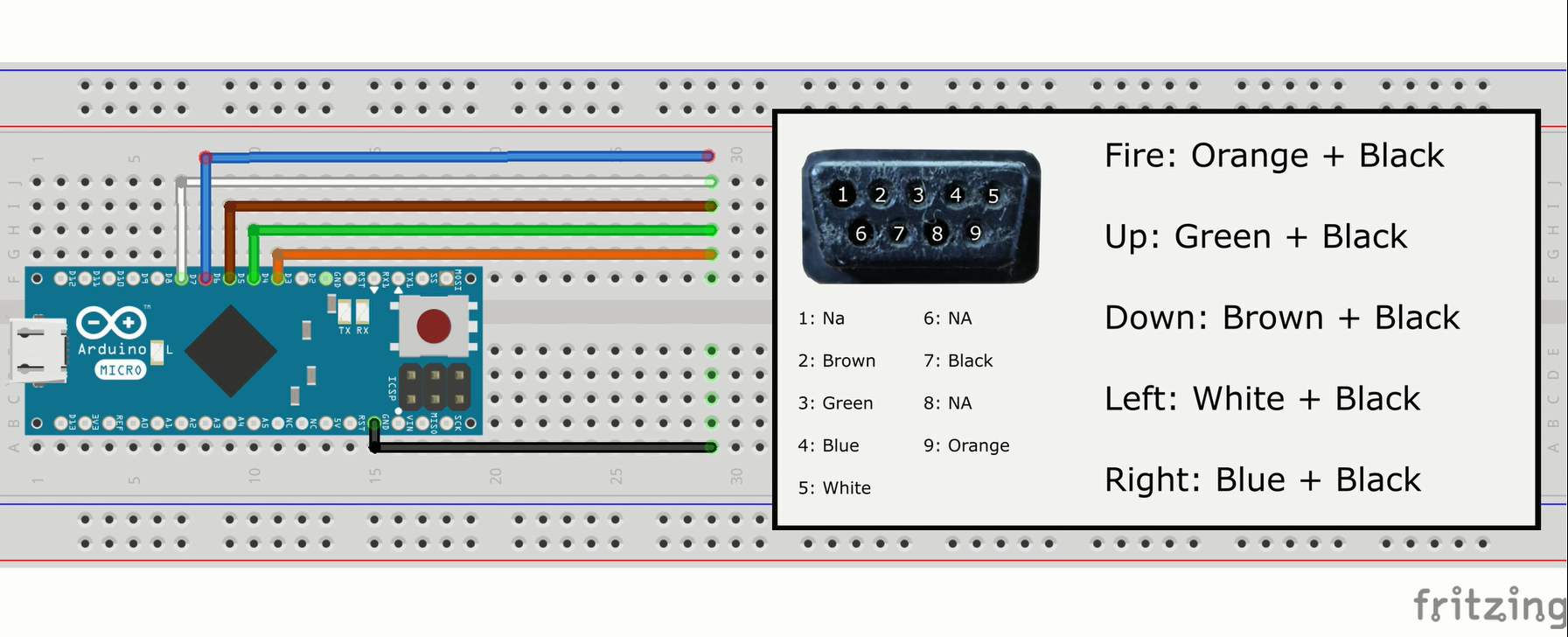
したがって、すべてを配線するには、次のようにする必要があります(9ピンコネクタのどのピンにどの色が対応しているかを確認することを忘れないでください):
- 黒 ワイヤーは地面に行きます Arduinoで
- オレンジ ワイヤーはピン3 に行きます Arduinoで
- グリーン ワイヤーはピン4 に行きます Arduinoで
- ブラウン ワイヤーはピン5 に行きます Arduinoで
- 青 ワイヤーはピン6 に行きます Arduinoで
- 白 ワイヤーはピン7 に行きます Arduinoで
これがまったく混乱している場合は、配線図を確認して少しわかりやすくしてください。
ステップ6:コードをアップロードする
使用するコードは以下にあります。このコードでは、キーボードライブラリを利用します。何が起こっているのかというと、特定のボタンがローになって対応するキーボードキーを押すと言うifステートメントがたくさんあります。
幸いなことに、キーボードライブラリは非常に使いやすく、たとえば Keyboard.press(119); をコーディングすることもできます。 は、キーボードキー119(119はWのASCII)が押されており、コード Keyboard.release(119); が押されていることを示しています。 は、キーボードキー119がリリースされたことを示しています。つまり、もし ピンが HIGH であるかどうかを示すステートメント キーを押して、ピンが LOW の場合 キーを離します。
また、コードでは内部プルアップ抵抗を利用しているため、回路へのはんだ付けについて心配する必要はありません。コードについて詳しく知りたい場合は、Arduino IDEで開いてください。ほとんどの場合、コメントが表示されます。
次に、コードをArduino Pro Microにアップロードし、次のステップに進みます。
AtariController.ino
ステップ7:ケースをまとめる
<図>
 <図>
<図>  <図>
<図> 
したがって、前の手順の3D印刷ファイルには、3D印刷可能な9ピンコネクタだけでなく、その周りにフィットし、すべての回路を内部に収めることができる上下の部品も含まれています。したがって、完成または投影するには、これら2つの部分を印刷する必要があります。
次に、下部の部品(USBマイクロケーブル用のスペースのある部品)の内側にあるArduinoに接着し、次に下部の部品の前面にある9ピンコネクタに接着します。これらが安全で所定の位置にあると、プロジェクトを完成させるために、一番上の部分に接着することができます!これを行う前に、実際に内側に過剰な量のホットグルーを追加しました。これにより、デバイスが少し強くなるだけでなく、デバイスにある程度の重量が加わり、薄っぺらに感じないようになります。
これらのピースがすべて揃ったら、特に私のような予算の3Dプリンターを使用している場合は、少しラフに見えることに気付くかもしれません。これを修正して、プリントを本当にきれいに見せるために、砂を塗ってから外側をペイントします。場合。私はAtariのコントローラーとケースを見て、デバイスの色にインスピレーションを得ました。1つは赤みがかったストリップで、もう1つはAtariの体に合うように木目で作ることにしました。
ステップ8:それを使用する
<図>
 <図>
<図> 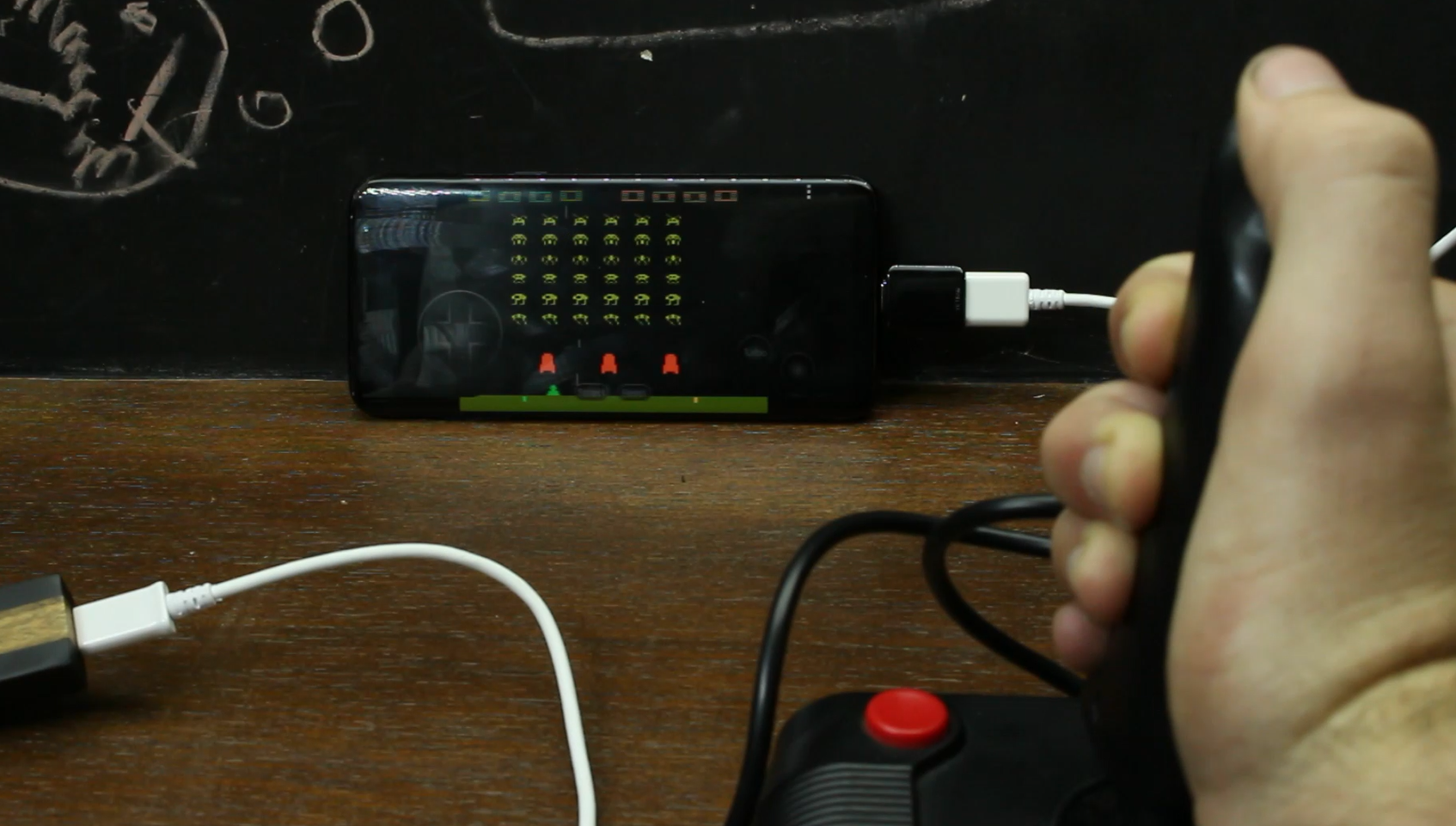
出来上がったので、使い方を見てみましょう!
したがって、まず最初にAtariコントローラーをアダプターに接続し、次にマイクロUSBケーブルをコンピューターに接続すると、キーボードを接続したという通知が表示されます(キーボードライブラリがあるため、コンピューターはこれを認識していることを忘れないでください)。キーボードです)
これで、キーのマッピング方法は次のようになります。
アップ は W
左 A
そうです D
ダウン S
および火 スペースバーです
したがって、すべてが正常に機能することを確認するために、エミュレーターにアクセスしてキーバインドを実行する必要がある可能性があります。これは、OTGケーブルを使用しているAndroidスマートフォンでも機能します。
読んでいただきありがとうございます。ご不明な点がございましたら、お気軽にお問い合わせください。
コード
- AtariController.ino
AtariController.ino Arduino
プレビューなし(ダウンロードのみ)。
カスタムパーツとエンクロージャー
Atari%2BAdapter_2831_29.stl 製造プロセス



